



Sospetti che il tuo PC sia infetto da un cavallo di Troia? Ha agito lentamente, o forse si è schiantato bruscamente mentre un programma è in esecuzione?
Se stai cercando di rimuovere un Trojan dal tuo PC Windows 10, allora sei nel posto giusto.
In questa guida, avremo una breve occhiata a ciò che esattamente un cavallo di Troia è, come funziona, e quali passi si prende per rimuoverlo dal PC.
Quindi, iniziamo con una breve definizione di un cavallo di Troia.
Che cos’è un cavallo di Troia?
Un cavallo di Troia, o Trojan, è un tipo di malware che si inganna come un’applicazione legittima. Potrebbe essere trovato nascosto in un allegato e-mail, giochi, software, film o canzoni, ecc.
È diverso da un virus informatico in quanto un Trojan non si replica e deve essere installato dall’utente. Obiettivo principale di Trojan è quello di cercare di interrompere, crash, o, a volte, a titolo definitivo rubare i dati di un utente dal loro sistema.
E sembra essere in aumento, anche.
Il rapporto Malwarebytes State of Malware 2020 identifica i trojan come il secondo attacco malware più frequente affrontato dalle aziende, subito dopo l’adware.
Mentre ci sono migliaia di Trojan diversi là fuori, alcuni Trojan popolari e particolarmente debilitanti includono Danabot, Lokibot, Trojan T9000 e Trojan di accesso remoto.
Cosa fa un Trojan & Come puoi rilevarli?
Sebbene i trojan siano disponibili in varie forme e gravità delle minacce, tutti sono classificati come tali perché svolgono più o meno le stesse attività specifiche sul tuo PC.
Questi includono cose come:
- Tenere traccia dei siti web visitati.
- Installazione di altri software dannosi sul PC, come un worm o un virus.
- Invia informazioni cruciali come nomi utente e password agli hacker black-hat.
- Creazione di backdoor.
- Usa il tuo PC per condurre attacchi DDOS.
Mentre non c’è modo sicuro-shot per riconoscere un Trojan senza un programma antivirus, un giveaway sottile è il graduale declino della velocità del PC, che è ostacolato a causa di risorse della CPU utilizzate dal Trojan.
Metodi per rimuovere i Trojan da Windows 10
Suggerimento pro: Prima di iniziare con la rimozione Trojan, è necessario eseguire il backup dei file di Windows 10. Questo per garantire che si può facilmente ripristinare i dati se qualcosa doveva andare a sud. Basta essere consapevoli del fatto che si potrebbe anche essere il backup del cavallo di Troia, quindi dovrete correggere il backup una volta che si ripristina.
Dopo aver finito con il backup, sei a posto.
Esegui Microsoft Defender
Introdotto per la prima volta con Windows XP, Microsoft Defender è uno strumento antimalware gratuito per proteggere gli utenti Windows da virus, malware e altri spyware.
È possibile utilizzarlo per aiutare a rilevare e rimuovere il Trojan dal sistema Windows 10. Segui i passaggi riportati di seguito per iniziare a utilizzare Microsoft Defender.
- Nella casella di ricerca di Windows, digitare ‘Windows Security’ e fare clic su Virus & Protezione dalle minacce.
- Da lì, fare clic su Opzioni di scansione e selezionare Scansione completa.
- Infine, fare clic su Scan now.
Il software inizierà quindi la scansione e rimuoverà tutti i Trojan che trova.
Esegui Ripristino configurazione di sistema
Ripristino configurazione di sistema consente di ripristinare il computer a un punto precedente nel tempo e aiuta a risolvere i problemi del sistema a causa di eventuali malfunzionamenti.
Se i file del PC sono infetti da un Trojan, eseguire un ripristino configurazione di sistema è una buona idea, in quanto ripristinerà i file precedentemente non infetti, ma solo se si dispone di un punto di ripristino da prima che il Trojan è apparso sul computer.
Capire che fuori può essere un po ‘ difficile, ma cercare di ricordare quanto tempo il computer è stato malfunzionamento e trovare un punto di ripristino da prima di quel periodo.
Per iniziare, in primo luogo, è necessario verificare se il sistema ha un ripristino configurazione di sistema precedente.
- Digitare Ripristina nella barra di ricerca del menu Start e fare clic su Crea un punto di ripristino.
- Nella scheda Protezione sistema, fare clic su Ripristino configurazione di sistema.
- Nella finestra successiva, selezionare Scegli un diverso ripristino configurazione di sistema e fare clic su Avanti per scegliere un punto di ripristino specifico.
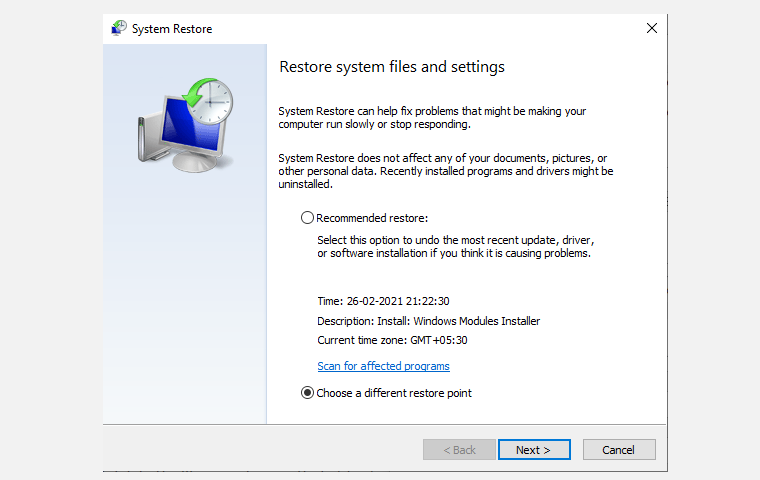
Tuttavia, se non si dispone di un punto di ripristino precedente, questo metodo non funzionerà per voi. Se questo è il caso, non ti preoccupare. Basta passare al metodo successivo.
Se, tuttavia, si dispone di un ripristino configurazione di sistema precedente, attenersi alla seguente procedura.
Selezionare un punto di tempo in cui si ritiene che il sistema ha funzionato bene, e fare clic su Avanti. Infine, fare clic su Fine. Il PC verrà quindi riavviato e le impostazioni verranno ripristinate in un momento precedente.
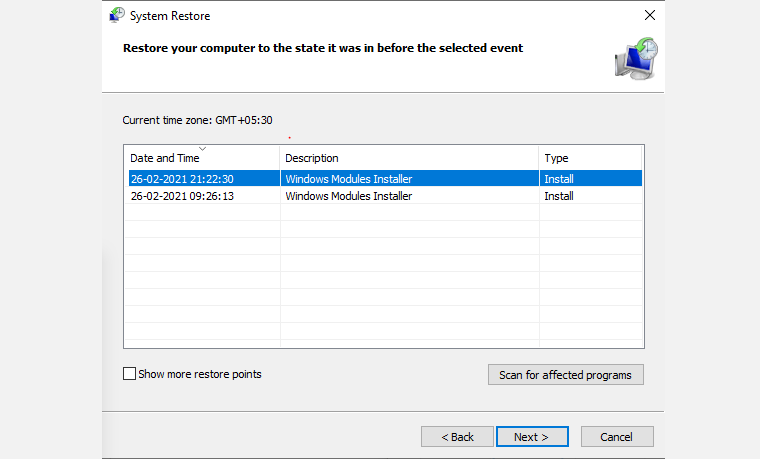
Seguendo questo metodo dovrebbe eliminare il Trojan, insieme con i suoi file dal PC.
Eseguire un software anti-Trojan
Se non si dispone già di un programma antivirus, è necessario installarne uno. Microsoft Defender è Windows 10 programma antivirus predefinito, ma ci sono molte altre opzioni disponibili.
Un programma antivirus è lo scudo Achillies del vostro PC, proteggendolo dalle minacce online. Tuttavia, è anche possibile scaricare specifici strumenti di rimozione Trojan horse.
Avast Trojan Remover
Il Avast Trojan Remover è uno dei migliori strumenti di scansione e rimozione Trojan là fuori. È anche gratuito.
Scarica Avast Trojan Remover e installa il programma sul tuo PC. Da lì, è un semplice processo di clic e scansione.
Scansiona il tuo PC con Avast AntiVirus e lo strumento eliminerà il trojan per te.
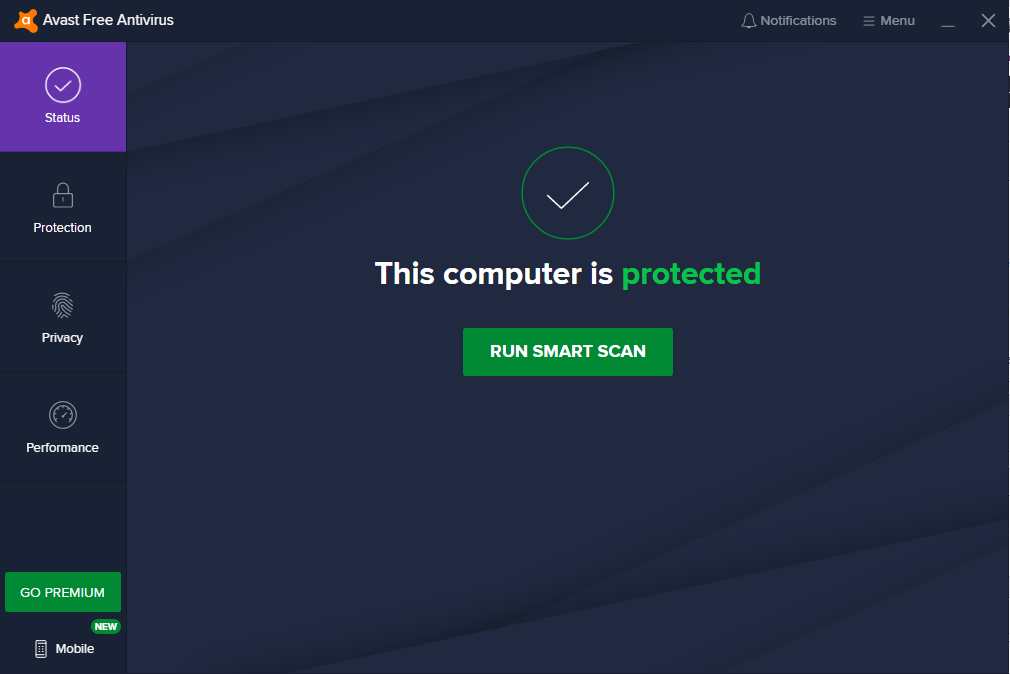
Bitdefender Antivirus
Bitdefender è un altro grande strumento antivirus che si può fare uso di. È disponibile in entrambe le versioni gratuite ea pagamento.
Disponibile gratuitamente, è offerto per Windows, Mac OS e Android.
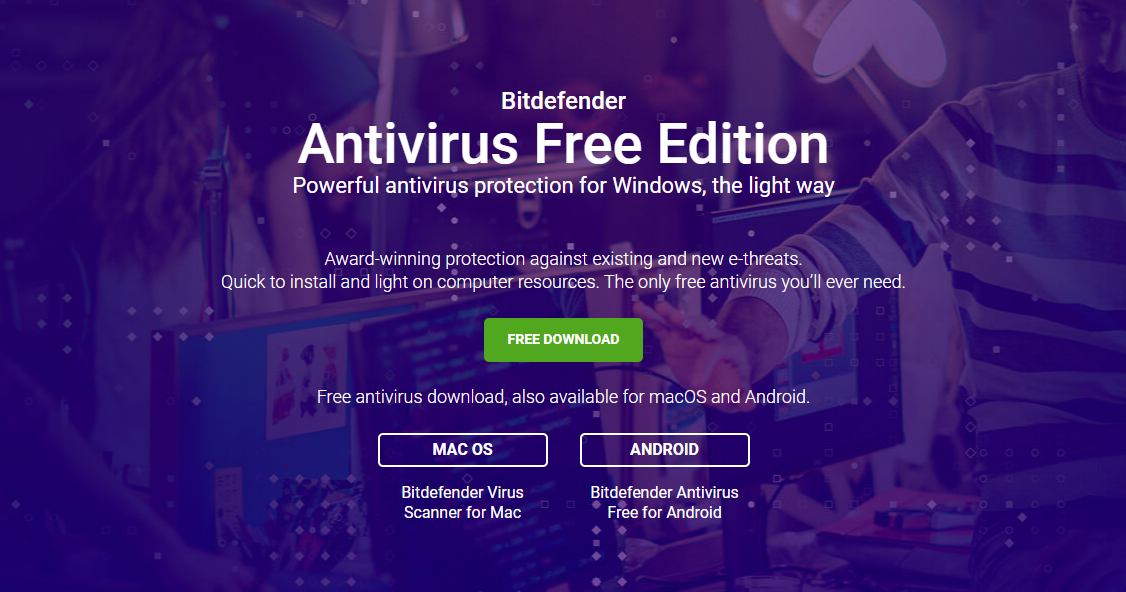
Scarica Bitdefender e lancialo sul tuo PC. Il software scaricherà quindi tutti i file necessari sul tuo PC. Aprire l’applicazione per eseguire la scansione ed eliminare il trojan dal PC.
Utilizzare la modalità provvisoria
Anche se non sarà possibile rimuovere il Trojan stesso attraverso questo metodo, l’avvio del PC in modalità provvisoria può tornare utile.
A volte, il malware Trojan potrebbe interrompere il tuo antivirus e, quindi, rendere difficile eliminarlo. Aprendo il PC in modalità provvisoria, il programma antivirus sarà in grado di fare il suo lavoro correttamente.
- Fare clic sul tasto Windows + R per aprire la finestra di dialogo Esegui.
- Lì, digitare msconfig e fare clic su OK.
- Nella scheda Avvio, selezionare la casella di controllo Avvio sicuro e fare clic su Applica.
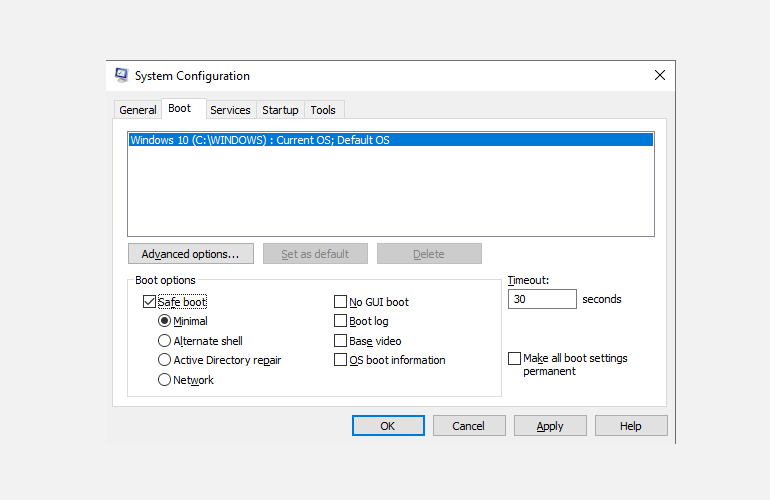
Ora riavviare il PC per le modifiche abbiano effetto. Al prossimo avvio, il PC si avvierà in modalità provvisoria.
Ripristina Windows 10
Segui questo metodo come ultima risorsa.
Se nessuno dei metodi di cui sopra ha funzionato finora, è possibile ripristinare Windows 10 per rimuovere il Trojan di sicuro.
Tutti i file e le app installate verranno cancellati dal PC eseguendo un reset di Windows, il che significa che il PC diventerà pulito come è venuto quando lo hai acquistato.
Dopo aver eliminato tutte le app e i file, Windows 10 verrà reinstallato.
Per iniziare il processo di reset, testa a Impostazioni > Aggiornamento & Sicurezza > Recupero. Da lì, fare clic su Inizia per iniziare il processo di ripristino.
Successivamente, avrai due opzioni tra cui scegliere: Mantieni i miei file o Rimuovi tutto. Scegli quello che vuoi andare per e iniziare con il Reset. Come si sta tentando di rimuovere un cavallo di Troia dal sistema, è necessario selezionare Rimuovi tutto, ma attenzione: fa esattamente quello che dice sul tin.
Trojan rimosso per sempre!
Un’infezione da cavallo di Troia può essere un ostacolo per il buon funzionamento del PC. Ci auguriamo che a seguito di uno dei metodi ha funzionato per l’eliminazione del malware Trojan per sempre dal PC.
Shaant è uno scrittore di personale a MUO. Laureato in applicazioni informatiche, usa la sua passione per la scrittura per spiegare cose complesse in un inglese semplice. Quando non la ricerca o la scrittura, egli può essere trovato godendo di un buon libro, in esecuzione, o uscire con gli amici.
Più Da Shaant Minhas